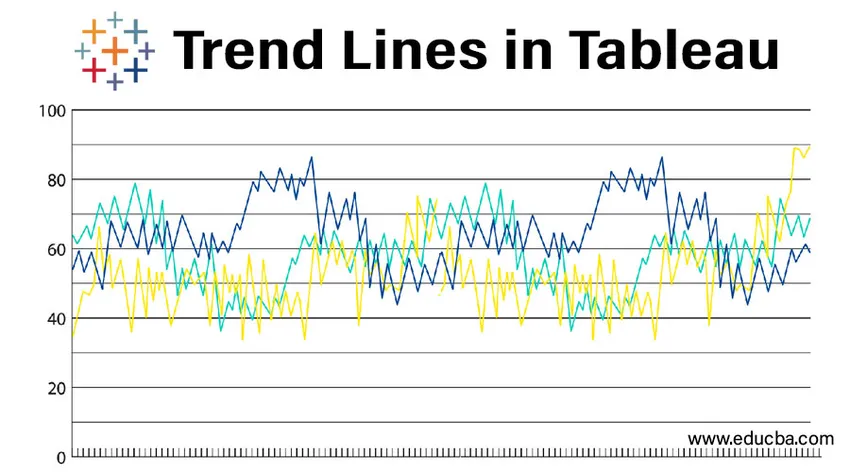
Wprowadzenie do linii trendu w Tableau
Trendy zapewniają ważny wgląd w analizę, podkreślają trendy w danych. Tableau tworzy linie trendu z polami wymiarów i miar. Aby dodać linie trendu w danych, obie osie muszą zawierać liczby (kolumny i wiersze). Tabela nie utworzy linii trendu dla wymiaru o nazwie miasto lub kraj, ponieważ nie zawiera liczb.
Modele matematyczne służą do tworzenia linii trendu. Tabela zawiera pięć opcji linii trendu - 1. Liniowa 2. Logarytmiczna 3. Wykładnicza 4. Wielomianowa 5. Moc
Za pomocą linii trendu możemy zobaczyć trend obecny w danych. Możemy podkreślić trendy w danych, które posiadamy. Ze względu na tableau możemy opublikować widok zawierający linie trendu lub udostępnić widok, który ma linie trendu innym osobom.
Jak stworzyć Trend Line in tableau?
- Otwórz aplikację tableau.
- Otwórz źródło danych.
- Przeciągnij tabelę zamówień do skoroszytu.
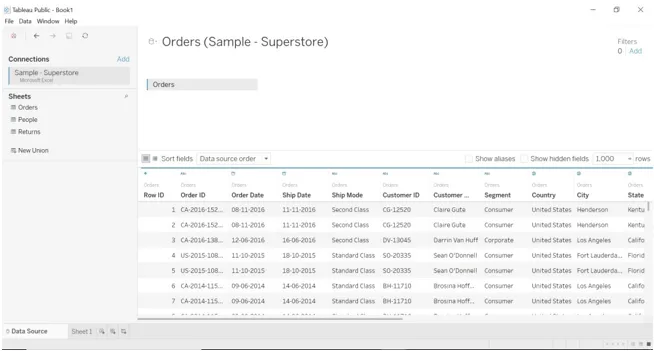
- Przejdź do arkusza roboczego.
- Przeciągnij datę zamówienia (wymiar) i rabat (miara) do kolumn i wierszy.
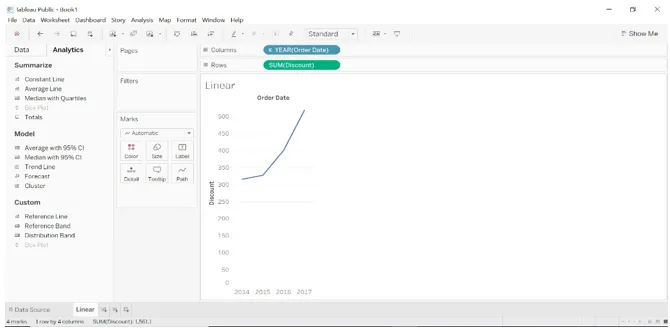
- Przejdź do okienka Analytics, wybierz Linia trendu i przeciągnij utworzony przegląd ogólny.
- Wybierz liniową linię trendu.
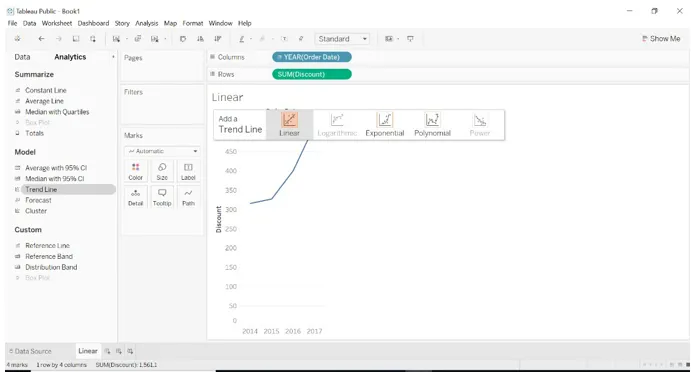
- Widok zmieni się po wybraniu linii trendu.
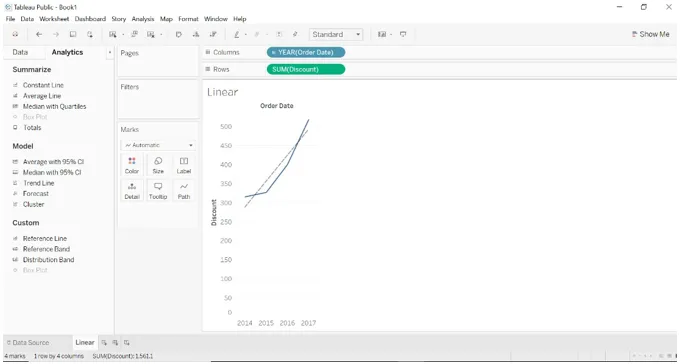
- Widzimy opis utworzonej linii trendu.
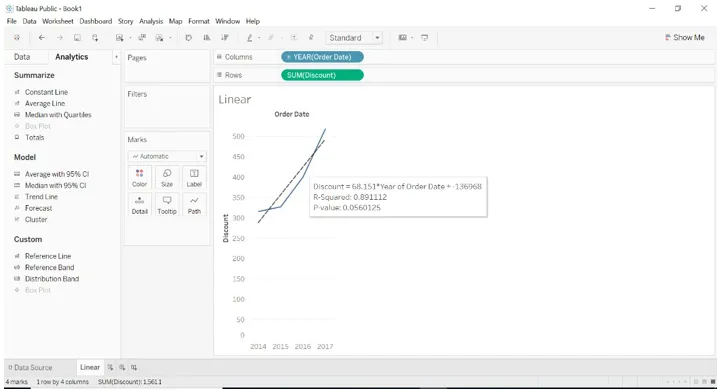
- Przeciągnij wymiar daty wysyłki do kolumn i miarę zysku do wierszy.
- Przejdź do okienka analizy i wybierz linię trendu.
- Przeciągnij przegląd linii trendu i wybierz wykładniczą linię trendu.
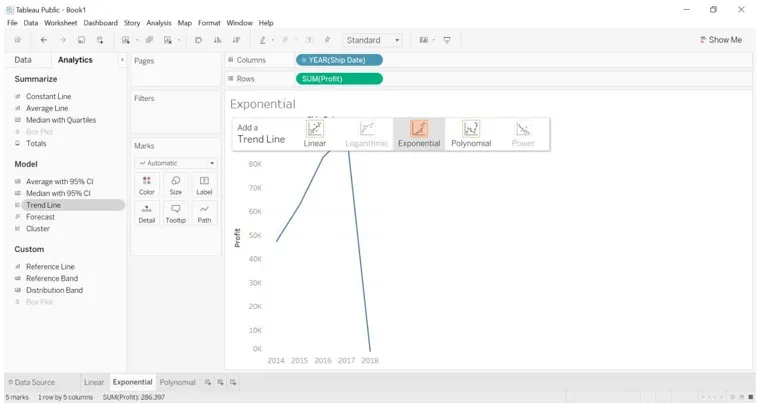
- Wynik zmieni się po przeciągnięciu linii trendu.
- Najedź kursorem na linię trendu, aby zobaczyć opis linii trendu.
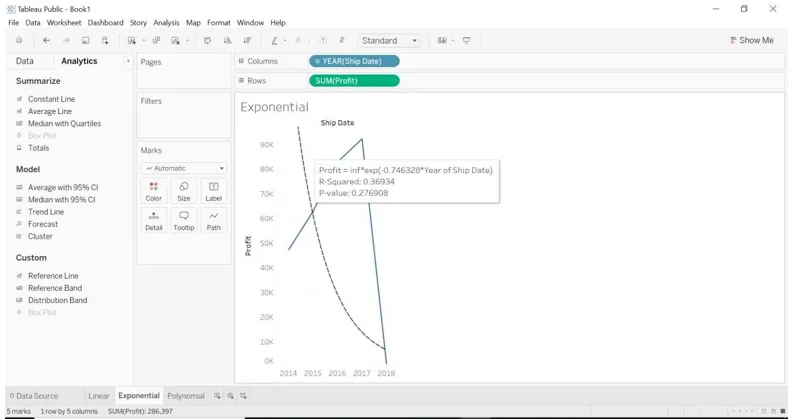
- Przeciągnij datę wysyłki (wymiar) do kolumn, a sprzedaż (miarę) do wierszy.
- Przejdź do okienka analizy i wybierz linię trendu.
- Przeciągnij przegląd linii trendu i wybierz wielomianową linię trendu.
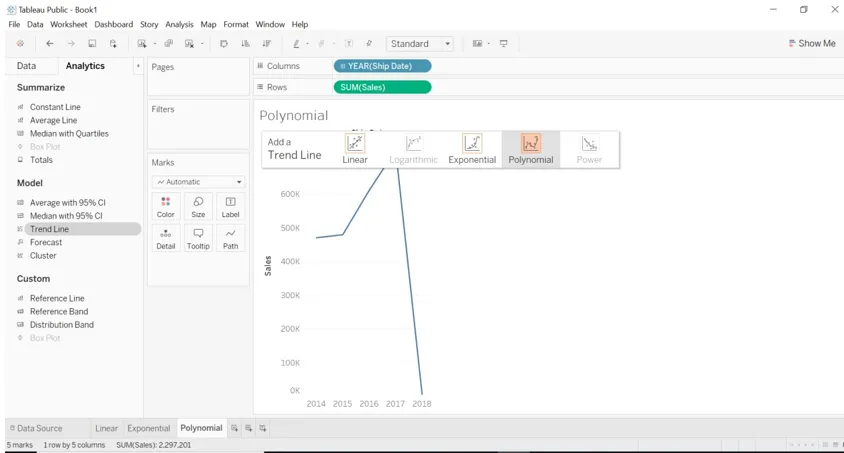
- Po przeciągnięciu widoku linii trendu zmieni się i możemy zobaczyć opis linii trendu.
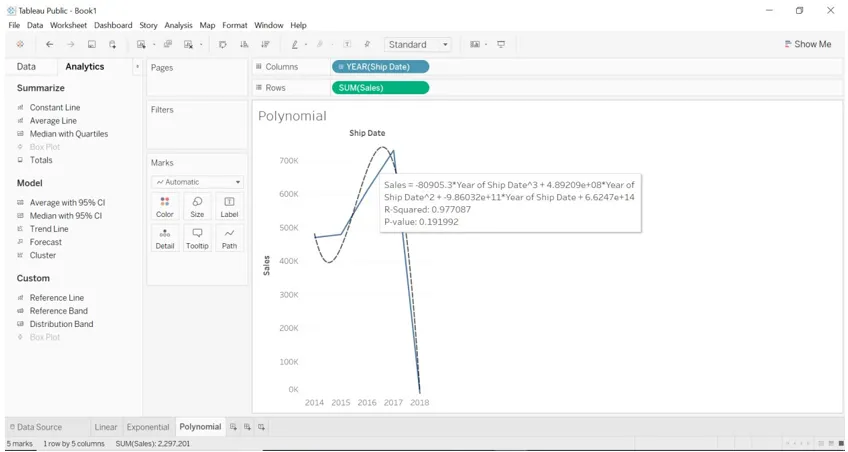
- Narysujemy linię trendu logarytmicznego.
- Przeciągnij datę zamówienia (wymiar) do kolumn.
- Przeciągnij sprzedaż (wymiar) do kolumn.
- Przeciągnij rabat (miarę) do wierszy.
- Przejdź do okienka analizy i wybierz Linia trendu.
- Przeciągnij linię trendu jako logarytmiczną, aby wyświetlić.
Zobaczysz następujący obraz.
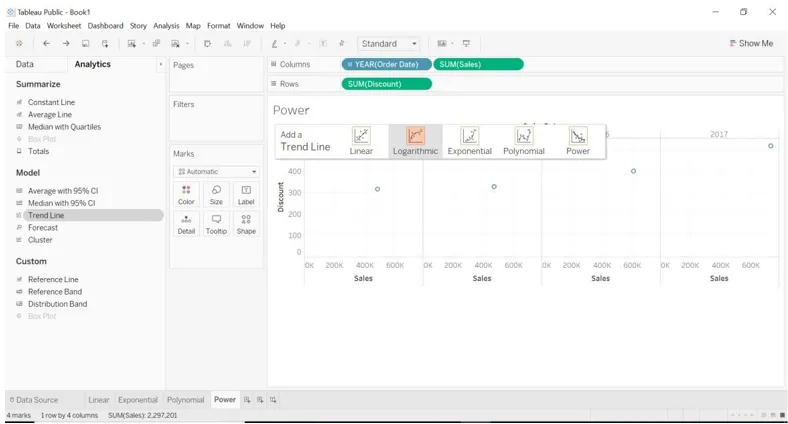
- Przeciągnij regiony na kolory.
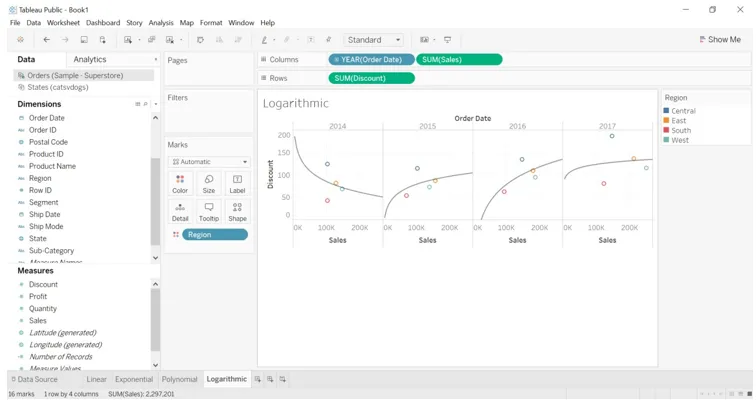
- Narysujemy linię trendu mocy.
- Przeciągnij datę wysyłki (wymiar) do kolumn.
- Przeciągnij zysk (miarę) do kolumn.
- Przeciągnij sprzedaż (miarę) do wierszy.
- Przejdź do okienka analizy, wybierz linię trendu i przeciągnij ją, aby wyświetlić.
- Przeciągnij linię trendu do władzy jako linię trendu.
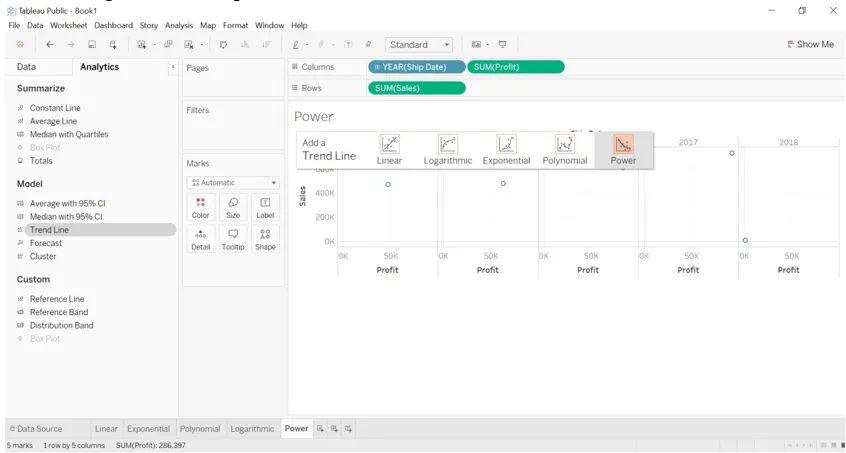
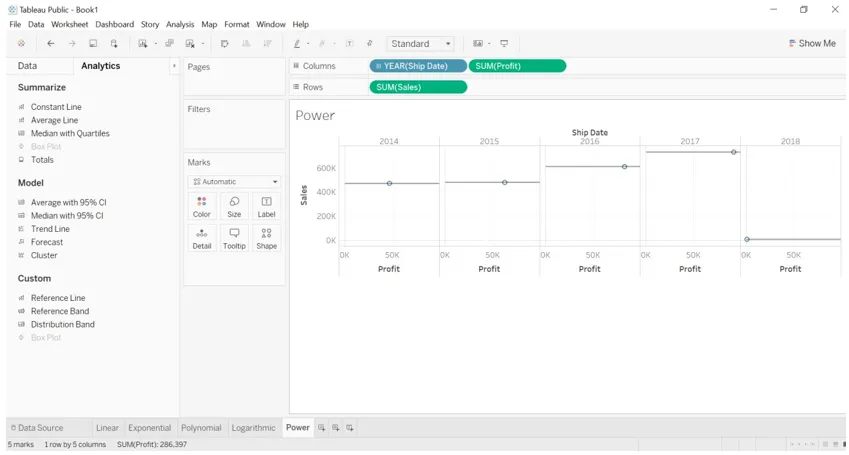
Jak działa Trend Line?
Linie trendu wykorzystywane do prognozowania analizy statystycznej danych. Powiedzmy, że odwołuje się do stworzonego przez nas modelu liniowego. Widzimy w tym przykładzie, w jaki sposób rabat rośnie każdego roku. Obliczając rabat, możemy uzyskać kwotę zysku, którą osiągnęliśmy każdego roku. Możemy obliczyć statystyki liczb za pomocą linii trendu. Nie musimy wykonywać żadnych obliczeń, jest on wbudowany w tableau. Musimy tylko przeciągnąć odpowiednie pole, aby uzyskać wgląd w dane.
Spójrz na poniższy obrazek, aby uzyskać zysk każdego roku poprzez zastosowanie rabatu.
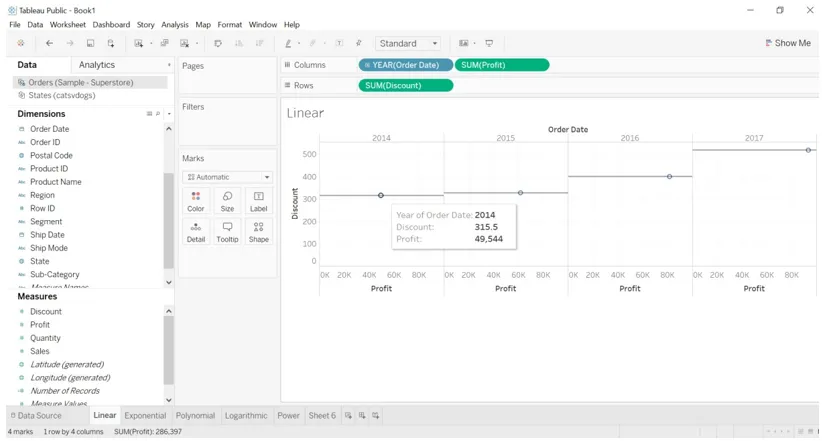
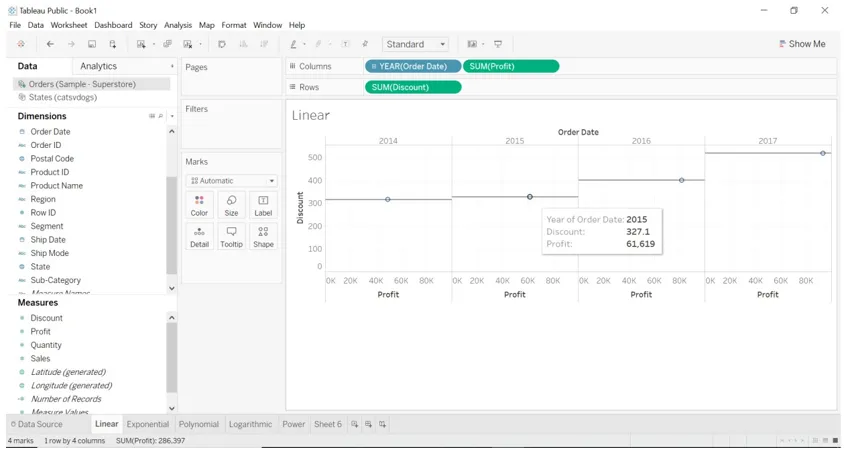
Obserwując powyższy przykład, możemy zrozumieć, że jeśli zaczniemy wizualizować dane, otrzymamy losowe wykresy. Linie trendu pomagają nam wykreślić dane z dopasowaną najlepszą krzywą lub liniami prostymi.
Jedno pole liczbowe powinno znajdować się na półce z kolumnami, a jedno pole numeryczne na półce.
Linie trendu zawierają szczegółowe informacje na temat każdego wykresu.
a) Wybierz linię trendu i kliknij opis linii trendu.
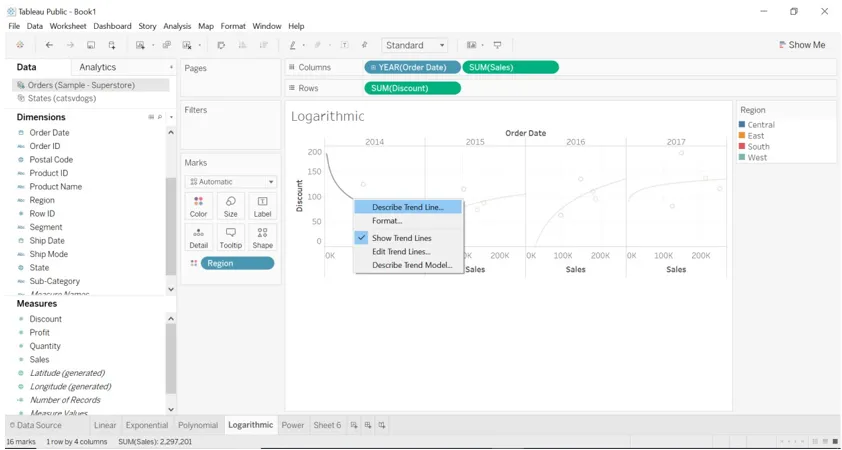
b) Zejdziemy pod obraz, kiedy klikniemy na opisującą linię trendu.

- Najlepszym przykładem do oszacowania zależności liniowej są liniowe linie trendu. Mają następującą postać równania. Y = b0 + b1X
- Gdy tempo zmian zwiększa się lub zmniejsza między zmiennymi, możemy użyć logarytmicznej linii trendu. W powyższym przykładzie możemy zaobserwować, jak wpłynęło to na tempo zmian (dyskont).
- Gdy tempo zmian gwałtownie rośnie między zmiennymi, możemy użyć wykładniczej linii trendu. W powyższym przykładzie możemy zobaczyć, jak zmienia się zysk dla każdego regionu.
- Linie krzywej są niczym innym jak wielomianową linią trendu, gdy zmienia się szybkość zmian.
- Linia trendu mocy wykorzystuje log naturalny do transformacji zmiennych, nie przyjmuje wartości mniejszej niż zero, ponieważ logarytm nie jest tworzony dla wartości zerowej. W powyższym przykładzie możemy to zaobserwować.
Edytuj linie trendu
- Kliknij linię trendu.
- Wybierz edytuj linię trendu. Otworzy się nowe okno dialogowe.
- Możemy go edytować, jak chcemy, wybraliśmy tylko region. Wykres się zmieni.
Przed edycją
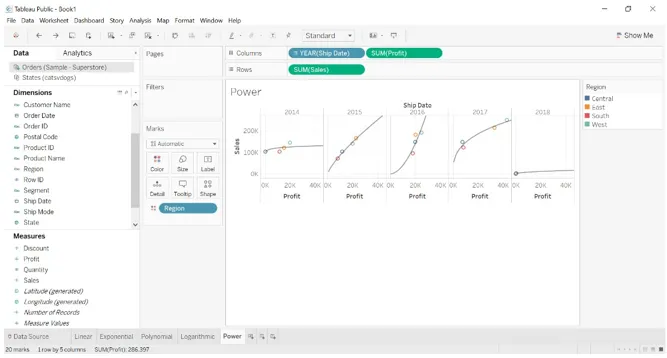
Po edycji
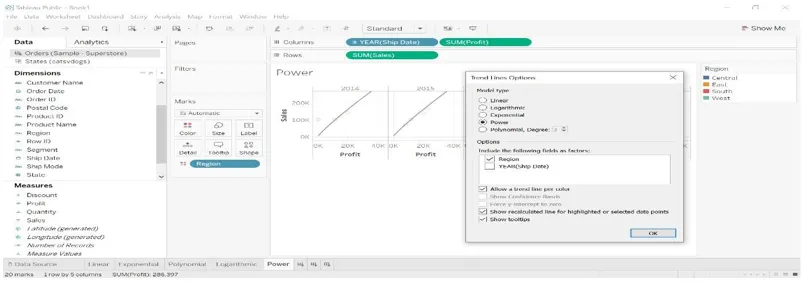
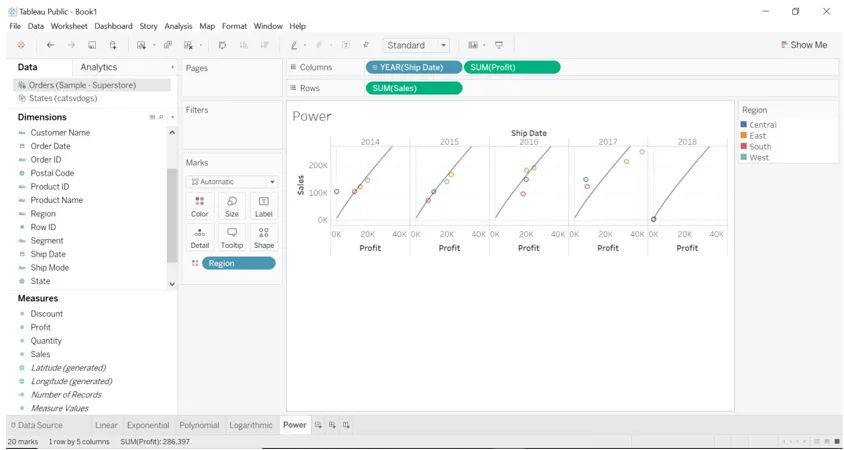
Deska rozdzielcza
Stworzyliśmy pulpit nawigacyjny ze wszystkimi typami modeli liniowych. Odkryliśmy niektóre pliki nagłówkowe. Przeciągnij i upuść wszystkie arkusze do pulpitu nawigacyjnego i wizualizuj je, jak chcesz.
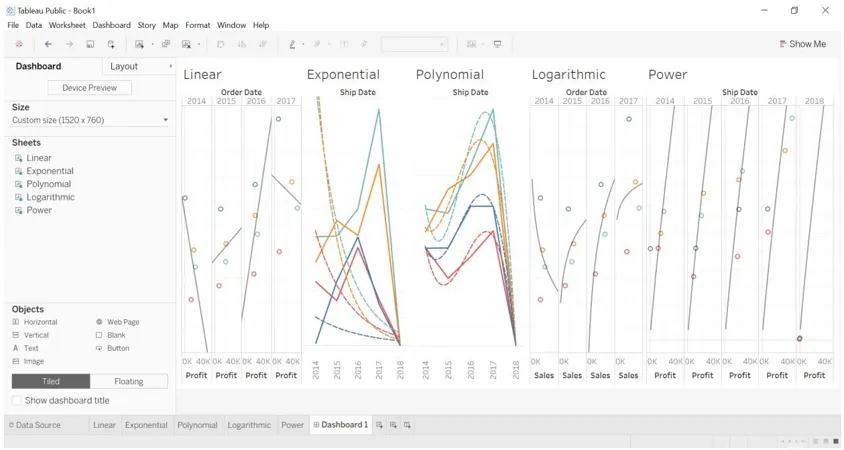
Opisz model trendu
Ta funkcja tableau pokaże nam, jak formuła jest obliczana dla modelu.
- Kliknij linię trendu.
- Wybierz opis linii trendu. Zobaczysz poniższy obraz.
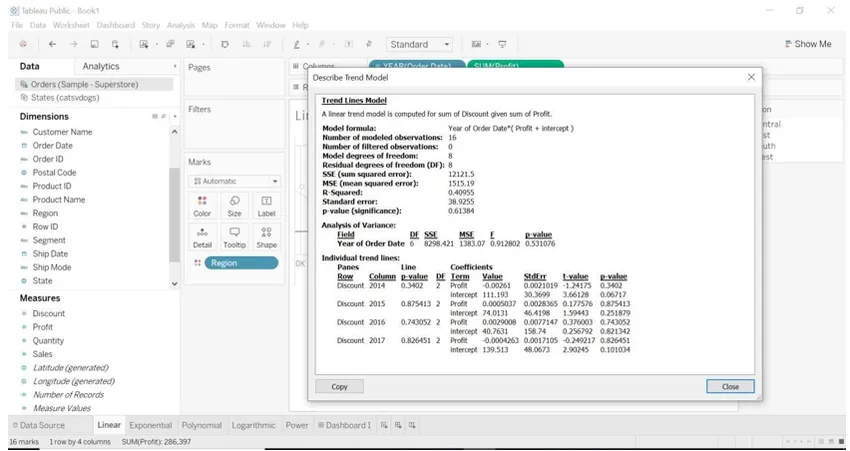
Wniosek
Dowiedzieliśmy się, jakie są linie trendu, jak z nich korzystać i kiedy używać który model linii trendu.
Jeśli dana osoba nie zna matematyki, tj. Statystyki, nie musi się martwić, w jaki sposób obliczana jest linia trendu ani jak stosowana jest formuła. Musimy tylko wiedzieć, z którym polem danych chcemy przeprowadzić analizę.
Polecane artykuły
To jest przewodnik po Trend Lines w Tableau. Tutaj omawiamy, jak utworzyć linię trendu w tableau i jak to działa. Możesz także spojrzeć na następujący artykuł, aby dowiedzieć się więcej -
- Tableau Dashboard Creation
- Parametry w Tableau
- Sortowanie w Tableau
- Prognoza w Tableau
- Pivot in Tableau
- Filtr kontekstu tableau
- Tabela punktorów
- Wprowadzenie do funkcji i atrybutów Tableau